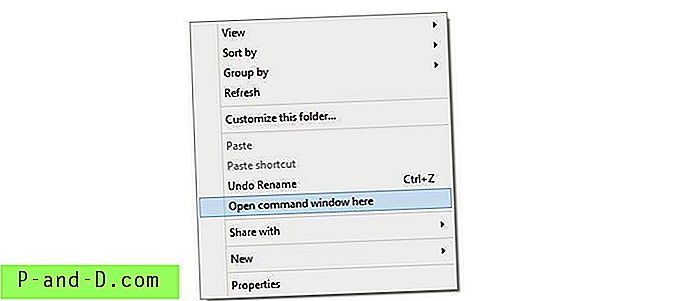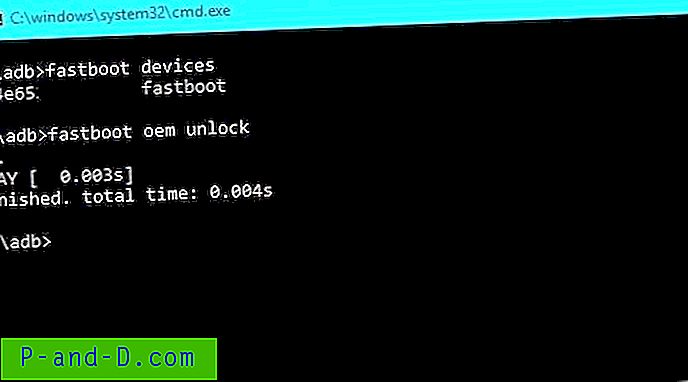„OnePlus“ yra labiausiai kalbėta išmaniųjų telefonų kompanija dėl žudikės specifikacijos už vidutinę kainą. Vėlgi išmaniųjų telefonų kompanija pristatė savo 2016 metų pavyzdinį žudiką OP3T. „OnePlus 3T“ saugo „Corning Gorilla Glass 4“ ir palaiko 2G, 3G ir 4G. „OnePlus Three T sports Qualcomm Qualcomm MSM8996 Snapdragon 821“ su keturių branduolių (2 × 2, 35 GHz „Kryo“ ir „2 × 1, 6 GHz„ Kryo “). Jis veikia „Android OS 6.0“ su numatytu „Android Nougat 7.0“ atnaujinimu ir yra 64/128 GB variantuose su 6 GB RAM (be kortelės lizdo).
Paleidus įkrovos tvarkyklę atrakinimas yra pirmas žingsnis, norint atgaivinti pasirinktinį atkūrimą ir įdiegti ROM. Įkėlimo įkroviklis yra kodas, kuris vykdomas, kai įrenginys paleidžiamas. Tai suteikia operacinei sistemai pradinį paleidimą. Pažvelkime į oficialų procesą, kaip atrakinti įkrovos kaupiklį OP3T.
Būtinos sąlygos:
- Padarykite savo duomenų atsarginę kopiją. Paleidus įkrovos tvarkyklę, bus sunaikinti visi jūsų įrenginio duomenys
- Laikykite akumuliatoriaus procentą didesnį nei 60%
- Panaikinsite savo įrenginio garantiją
- Naudokite originalų USB kabelį
Kaip atrakinti įkrovos tvarkyklę „OnePlus 3T“?
Atsisiųskite ir įdiekite ADB ir „Fastboot“
Čia yra ADB ir „Fastboot“ tvarkyklių diegimo procesas. Jie yra svarbūs norint atrakinti OP3T įkroviklį.
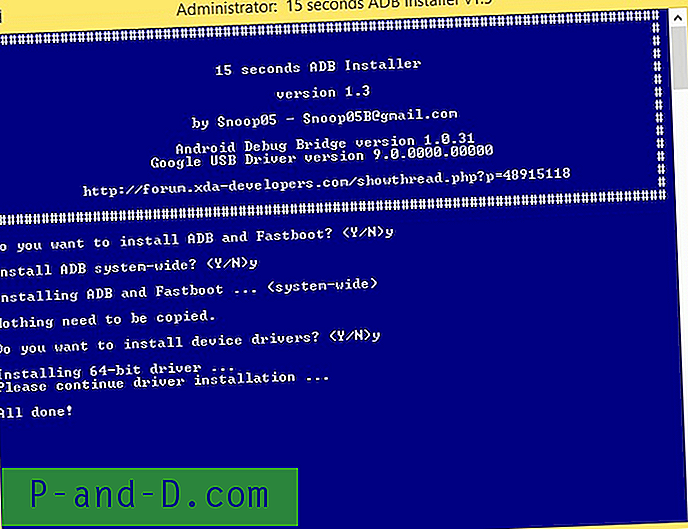
ADB ir „Fastboot“ diegimas
- Atsisiųskite 15 sekundžių ADB diegimo programą (~ 9 MB) į savo kompiuterį.
- Paleiskite failą „adb-setup-1.3.exe“.
- Pamatysite komandų eilutę, sakykite TAIP visoms komandoms įvesdami Y ir paspausdami Enter.
- Teisingai įdiegę tvarkykles, ADB ir greitosios įkrovos langas automatiškai užsidaro. Patvirtinamas ADB ir greitojo paleidimo veikimas.
Atrakinkite „OnePlus 3T“ įkrovos tvarkyklę
- Įgalinkite USB derinimo ir OEM atrakinimo funkciją operacinėje sistemoje OP3T
- „OP3“ eikite į „Nustatymai“> Apie telefoną ir 7–8 kartus bakstelėkite „Sukurti numerį“, kad pasirodytų kūrėjų parinktys . Nustatydami pasirinkite kūrėjų parinktį ir įgalinkite USB derinimo ir OEM atrakinimo funkciją
- Prijunkite „OnePlus 3T“ prie kompiuterio naudodami USB laidą. Dešiniuoju pelės mygtuku pažymėkite žymės langelį „Visada leisti iš šio kompiuterio“ ir palieskite mygtuką Gerai, jei jo paprašys
- Leiskite įrenginių tvarkykles įdiegti į jūsų kompiuterį
- Atidarykite komandų langą savo kompiuteryje; atidarykite bet kurį aplanką ir palikite kairę spragą tuščioje vietoje aplanko viduje. Laikykite paspaudę klavišą „Shift“, dešiniuoju pelės mygtuku spustelėkite tuščią vietą, jei norite gauti iššokantįjį langą, pasirinkite parinktį Atidaryti komandų langą čia.
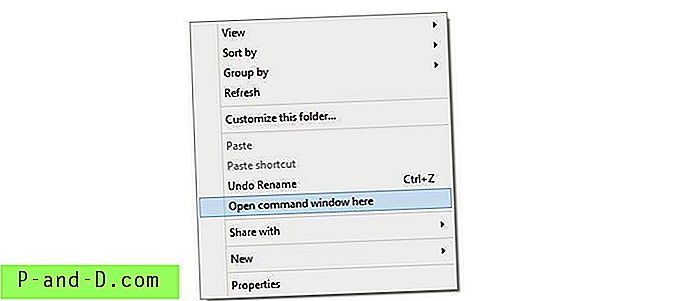
Atidarykite komandų langą
- Paleiskite greitosios įkrovos režimą, išjunkite įrenginį ir paleiskite jį naudodami mygtuką „ Power + Volume Up “, kol ekrane pamatysite greito įkrovos tekstą ar logotipą. Dabar prijunkite Op3T prie kompiuterio.
- Vykdykite šią komandą: „ fastboot“ įrenginiai ir paspauskite ENTER
greito įkrovimo įrenginiai
- Pamatysite savo įrenginio serijos numerį. Jei jis vėl nepasirodo, tinkamai įdiekite tvarkykles.
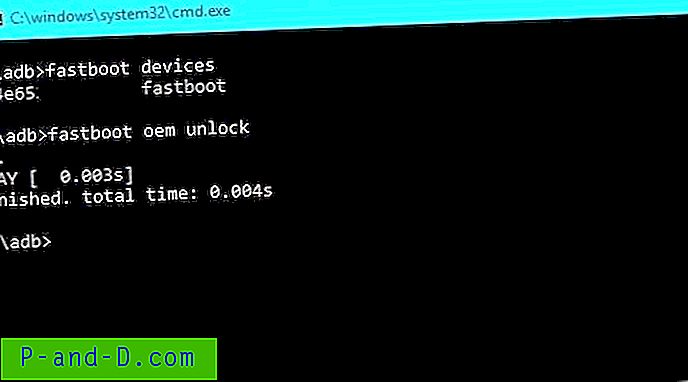
Atrakinkite OEM kodą
- Kai tik greitojo įkrovos ryšys bus patvirtintas, naudokite komandą: „ fastboot“ atrakinkite
greito įkrovos atrakinti
- Dabar jūsų „OnePlus“ įrenginyje pasirodo pranešimas, patvirtinkite jį. pateikė TAIP.
- Įrenginys bus paleistas iš naujo automatiškai, o įkrovos įkėlėjas bus atrakintas.
Galite patvirtinti atrakinimo būseną iš naujo paleisdami į greitojo įkrovimo režimą, kad pamatytumėte pranešimą „atrakinta dabar“.
Kaip atkurti „TWRP“ atkūrimą naudojant „OnePlus 3T“?
- Atsisiųskite failą recovery.img į savo asmeninį kompiuterį (pervardykite failą kaip twrp.img)
- Įgalinkite USB derinimo funkciją „Op3T“
- Vėl prijunkite įrenginį prie kompiuterio naudodami USB laidą
- Atidarykite komandų langą aplanke, kuriame saugomas atkūrimo failas
- Įsitikinkite, kad greitasis įkrovimas veikia, išbandydami komandą greitojo paleidimo įrenginiai, kaip tai darėte anksčiau
- „Flash TWRP“ atkūrimas jūsų „OnePlus“, paleidžiant šią komandą „ fastboot flash recovery“ twrp.img
sparčiojo įkrovos atkūrimas
- Dabar galite iš naujo paleisti įrenginį ir patekti į atkūrimo režimą
Kaip įsišaknyti „OnePlus 3T“?
- Pirmiausia turėtumėte turėti atrakinta įkrovos įkėlimo programą ir mirksėjusią „OnePlus 3T“ TWRP
- Atsisiųskite „SuperSU.zip“ failą ir saugokite jį vidinėje OP3T saugykloje, kur ji yra lengvai prieinama
- Dabar paleiskite atkūrimo režimą iš naujo
- Bakstelėkite „ Atsarginė kopija“ ir darykite atsarginę savo įrenginio duomenų atsarginę kopiją
- Bakstelėkite parinktį diegti
- Eikite į aplanką, kuriame išsaugotas „SuperSU“ failas, ir perbraukite, kad patvirtintumėte diegimą
- Dabar bakstelėkite nuvalykite ir nuvalykite Dalvik & Cache
- Perkraukite įrenginį ir ieškokite „SuperSU“ šakninės programos programų stalčiuje. Su tavimi baigta!
Pastaba ir išvada: (Nuorodos netrukus bus atnaujintos) *** „DigitBin“ neatsako už žalą, padarytą jūsų įrenginiui, atlikite šią operaciją savo pačių rizika. Žemiau pakomentuokite bet kokią pagalbą. Mėgaukitės tobulinimu!